Windows 10 (Chrome、Edge、エクセル)で「imeが無効です」の意味、直す方法について調べてみた。
IMEとは
「IME(アイ・エム・イー)」は、Input Method Editorの略で、「入力方法編集プログラム」のことです。
パソコンに日本語を入力するときは、キーボードから「かな入力」か「ローマ字入力」でひらがなを入力し、それを漢字やカタカナなどを含む文章に変換します。
この変換の役割を担うのが「IME」で、日本語入力ソフト、かな漢字変換ソフトとも呼ばれます。
ジャストシステム、一太郎のATOKやマイクロソフトのMS IME が有名です。
IMEが無効です
Windows 10において、突然文字が打てなくなりました。
デスクトップ画面の右下「タスクトレイ」を見てみると、普段「A」や「あ」と表示されている入力インジケーターが「×」になり、「IMEが無効です」と表示されていました。
パソコンの再起動などで解決することもありますが、何度もメッセージを繰り返すケースもあるようです。
どうすれば直るのでしょうか?
直し方1 IMEを再起動して直す
IMEを再起動してみます。
やり方は、次の通りです。
ctfmon.exeとは
ctfmon.exeはアプリケーションへの入力フロントエンドを拡張するためのテキストサービスで、スタートアップに登録されており、パソコン起動時に自動的起動されます。
ただ、何らかの原因で起動されず、IMEが無効となるケースがあるようです。
ctfmon.exeを実行する
通常コマンドプロンプトから実行するのですが、簡単に実行できるようショートカットを作成しましょう。
1. ctfmon.exeのショートカットを作成します。デスクトップのなにもない部分で右クリックをし、「新規作成」→「ショートカット」を選択します。
2. 「ショートカットの作成」ウィンドウが表示されます。入力欄に「ctfmon.exe」と入力し、「次へ」をクリックします。
3. ショートカットの名前設定はデフォルトで問題ありません。変更せずにそのまま「完了」をクリックします。
4. デスクトップにショートカットが作成されます。作成されたショートカットをダブルクリックしたら実行されます。GUIやメッセージはありません。
5. 「IMEが無効です」のメッセージが消えたかどうか、日本語が問題なく入力できるようになったか確認してください。
直し方2 言語バーを表示して直す
言語バーを表示させます。
Windows 10で言語バーを表示するには、以下の操作手順を行ってください。
1.「スタート」→「設定」(設定)の順にクリックします。
2.「設定」が表示されます。
「デバイス」をクリックします。
3.「デバイス」が表示されます。
画面左側から「入力」をクリックし、「その他のキーボード設定」欄から「キーボードの詳細設定」をクリックします。
4. 「入力方式の切り替え」欄から「使用可能な場合にデスクトップ言語バーを使用する」にチェックを入れて、「言語バーのオプション」をクリックします。
5.「テキストサービスと入力言語」が表示されます。
「言語バー」タブをクリックし、「デスクトップ上でフロート表示する」または「タスクバーに固定する」をクリックして、「OK」をクリックします。
6. 言語バーが表示されたことを確認してください。


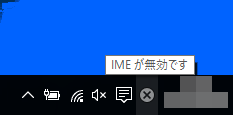
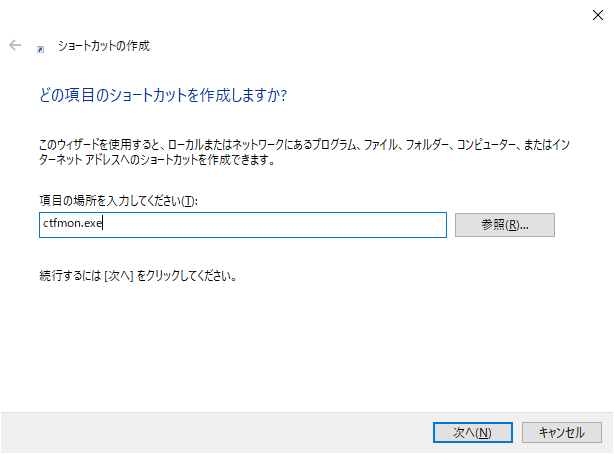
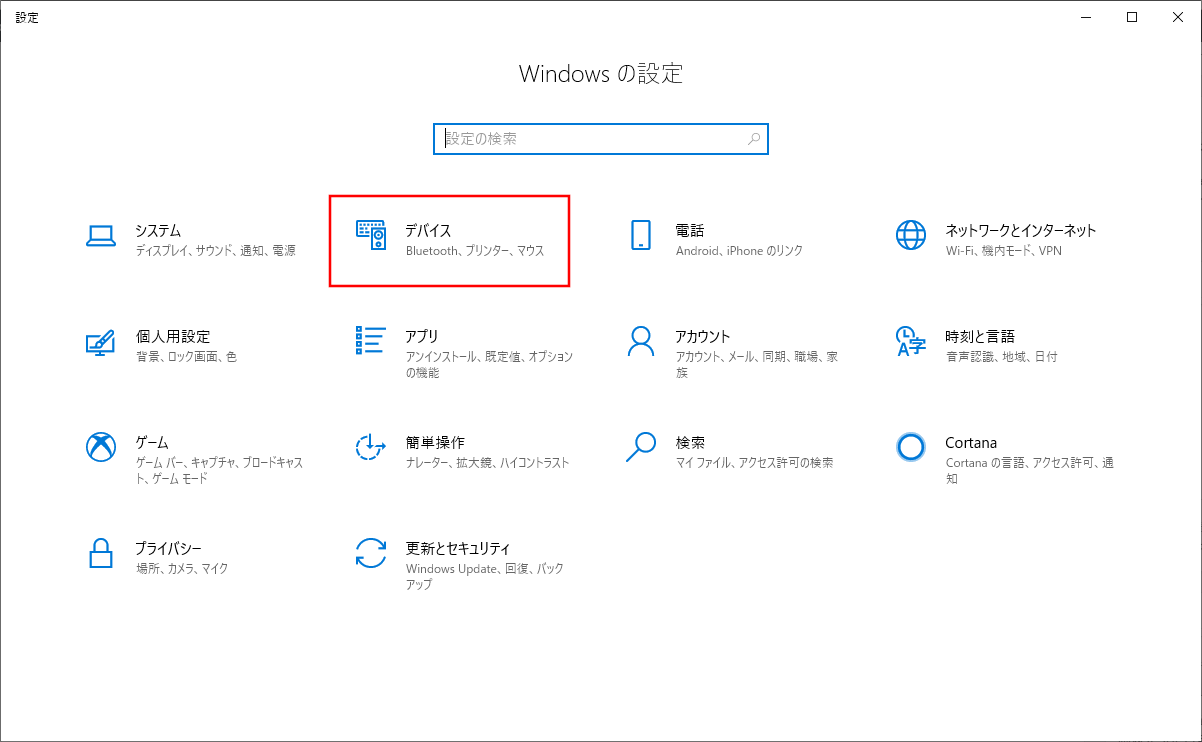
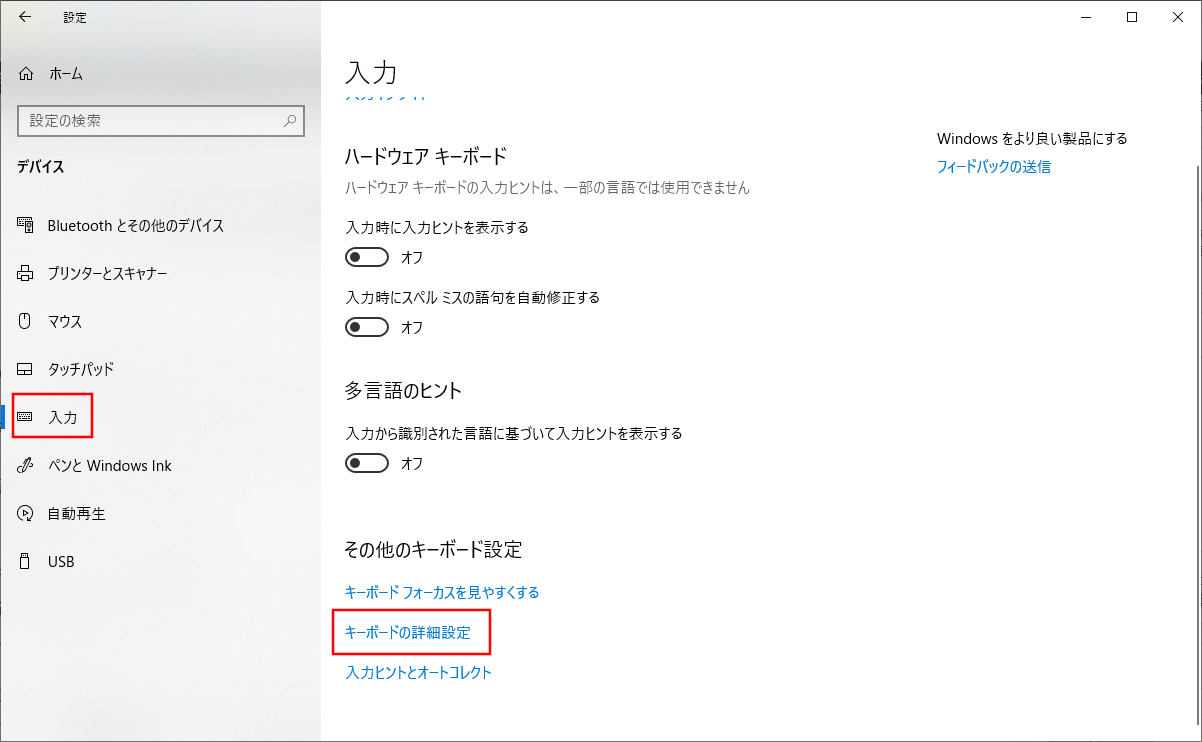

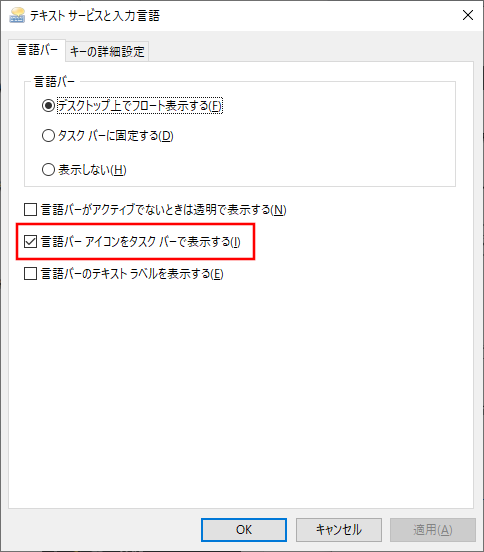


コメント